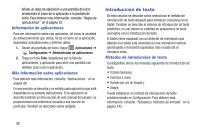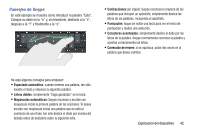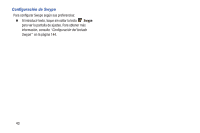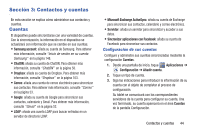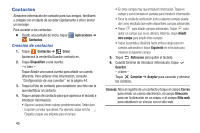Samsung GT-P5210 User Manual Generic Gt-p5210 Galaxy Tab 3 Jb Spanish User Man - Page 45
Uso de la característica Escritura a mano, Consejos para escribir a mano
 |
View all Samsung GT-P5210 manuals
Add to My Manuals
Save this manual to your list of manuals |
Page 45 highlights
Uso de la característica Escritura a mano Puede introducir texto con sólo usar su dedo para escribir letras a mano en la pantalla. 1. Desde una pantalla donde puede introducir texto, active el teclado tocando un campo de introducción de texto en la pantalla. 2. Toque sin soltar en el teclado y después toque en el menú emergente. Aparecerá el área para escribir a mano. 3. Use la punta del dedo para escribir cada carácter. Nota: Para reconocer debidamente los caracteres escritos y para evitar rayar la pantalla LCD, no use letra cursiva. Conforme escribe, se ofrecerán sugerencias en el área de opciones de palabras, en caso de que no se hayan reconocido las letras correctas. Consejos para escribir a mano • Para letras mayúsculas, escriba la letra más grande que las letras minúsculas. • Escriba un guion (línea horizontal) para añadir un espacio. • Elimine palabras con sólo desplazar el dedo por ellas. • Para mostrar números y símbolos, toque y después toque la tecla de un número o símbolo. Toque el botón marcado 1/2 ó 2/2 para ver más símbolos y emoticones. Toque para salir del teclado de números y símbolos. • Para regresar al teclado Samsung, toque sin soltar y después seleccione en el menú emergente. Configuración de escritura a mano Para cambiar los ajustes de Escritura a mano: 1. Toque sin soltar Opciones en el teclado y luego toque Configuración. Aparecerá la pantalla Configuración del teclado Samsung. 2. Toque Escritura a mano. Para obtener más información, consulte "Configuración del teclado Samsung" en la página 143. 3. Presione repetidas veces para regresar a su mensaje. Explicación del dispositivo 40